Sie können Daten zwischen Access 2010 und Excel freigeben2010 in vielerlei Hinsicht. Excel-Arbeitsblatt besteht aus Zellen, die in Spalten und Zeilen organisiert sind. Access erkennt sie als Felder und Datensätze. Access 2010 bietet eine einfache Möglichkeit zum Importieren von Excel-Arbeitsblättern. In diesem Beitrag wird das Importieren von Arbeitsblättern in Access aus Excel 2010 ausführlich erläutert.
Öffnen Sie das Excel-Arbeitsblatt und stellen Sie sicher, dass die Tabelle im Listenformat vorliegt. Jede Spalte hat einen Titel / eine Bezeichnung in der ersten Zeile und enthält ähnliche Datentypen (ähnliche Fakten). Es gibt keine leeren Zeilen und Spalten.
Zum Beispiel: Ich habe ein Arbeitsblatt mit Spalten erstellt, die Titel in der jeweiligen ersten Zeile enthalten, und keine leeren Zellen hinterlassen.

Starten Sie Access, erstellen Sie eine Datenbank. Navigiere zu Externe Daten Registerkarte und klicken Sie auf Excel Taste.

Du wirst sehen Externe Daten abrufen Im Dialogfeld werden drei verschiedene Optionen von angezeigtWie und wohin wird die Datenbank gespeichert? Gehen Sie die Optionen (mit Details) durch und wählen Sie eine aus. Wir müssen eine Datenbank erstellen, in der die Tabelle von Access automatisch erstellt wird.
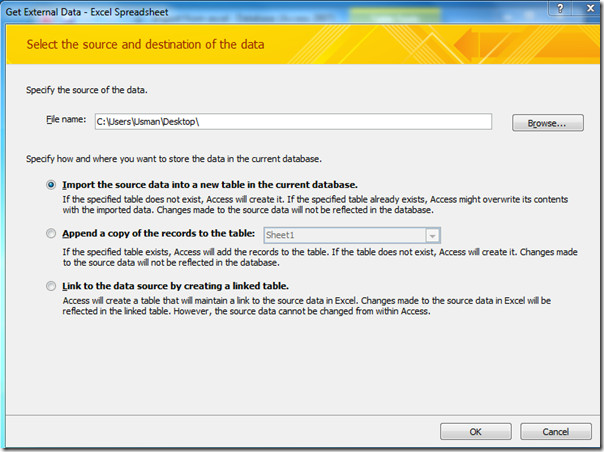
Schlagen Suchen Sie nach Wählen Sie das Excel-Arbeitsblatt aus, das Sie importieren möchten, und klicken Sie auf Öffnen.
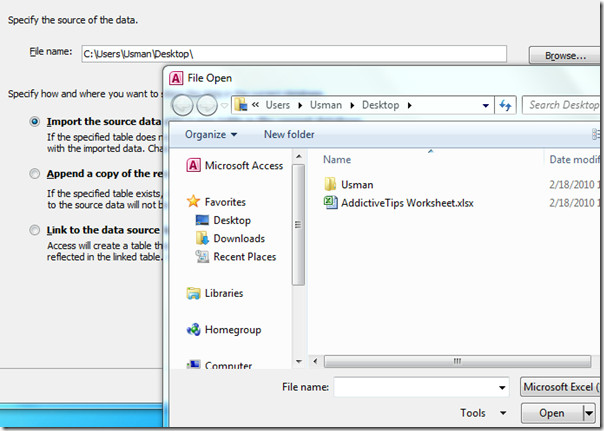
Jetzt die Arbeitsblatt-Assistenten importieren wird geöffnet, in dem Sie das gewünschte Arbeitsblatt aus der zu importierenden Liste auswählen und auf klicken können Nächster. Beispieldaten des ausgewählten Arbeitsblatts werden angezeigt (siehe Abbildung unten).
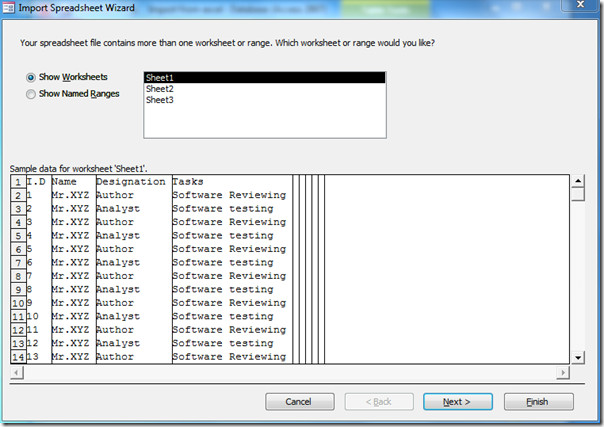
Aktivieren Sie die Erste Zeile Enthält Spaltenüberschriften Kontrollkästchen. Wie bereits erwähnt, muss sich in der ersten Zeile des Arbeitsblatts eine Spaltenbezeichnung befinden. Ein Beispiel finden Sie in der Abbildung unten.
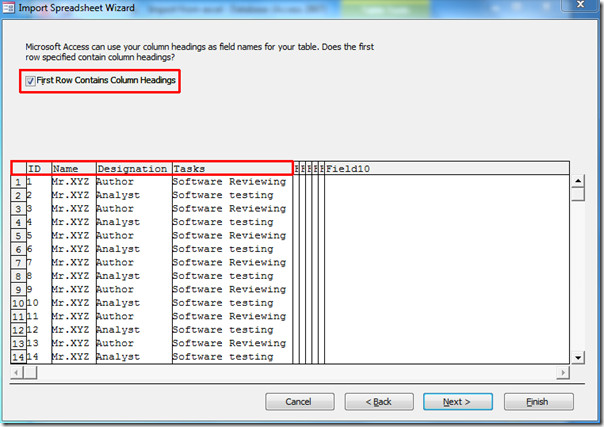
Geben Sie nun Informationen zu den einzelnen Feldern an, die Sie importieren. Wählen Sie im Bereich darunter das Feld / die Spalte aus und geben Sie das entsprechende an Feldoptionen. Wir werden auswählen ICH WÜRDE Feld und wählen Sie Datentyp als Ganzzahl (nur Zahl) und von Indiziert Dropdown-Menü wählen wir Nein. Sie können jedoch auch Ja (indiziert) oder Ja (nicht indiziert) aus der Liste auswählen, je nach Ihrer Situation. Klicken Nächster.
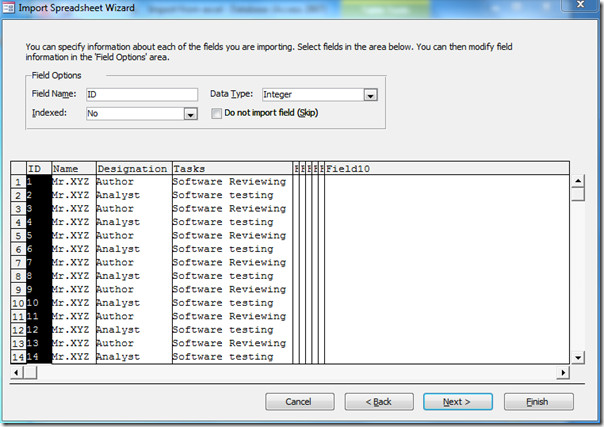
Wählen Sie nun ein anderes Feld / eine andere Spalte aus Feldoptionen.
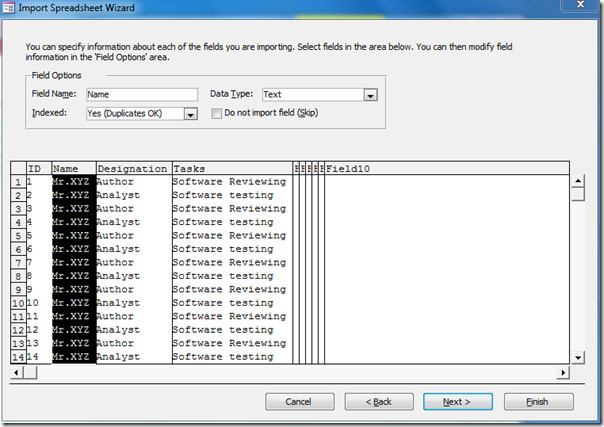
Der nächste Schritt bietet verschiedene Möglichkeiten zur Auswahl des Primärschlüssels (Unique Identifier). Sie können aktivieren Lassen Sie Access den Primärschlüssel hinzufügen, oder wählen Sie Ihren eigenen Primärschlüssel aus, indem Sie die Spalten- / Feldbezeichnung aus dem Dropdown-Feld auswählen. Wir werden die Standardoption auswählen, d. H. Lassen Sie Access den Primärschlüssel hinzufügen. Klicken Nächster.
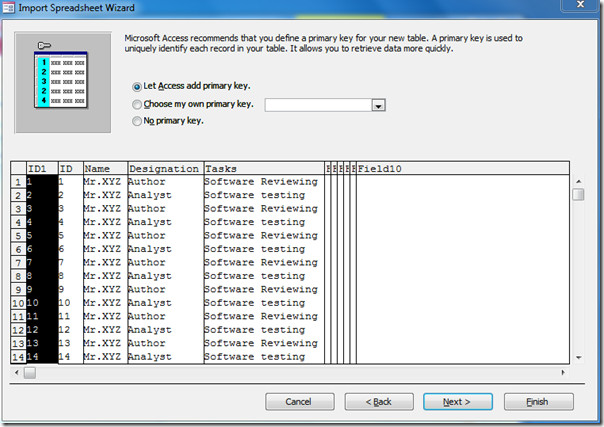
Sie können aktivieren Importschritte speichern um die Importschritte für eine spätere Verwendung zu speichern. Wenn Sie fertig sind, klicken Sie auf Schließen.
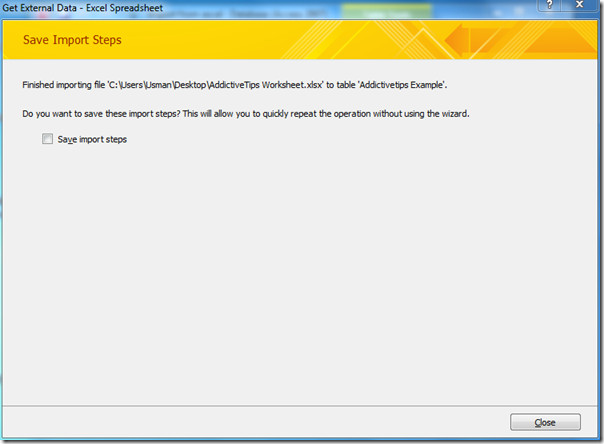
Das Excel-Arbeitsblatt wurde erfolgreich in Access 2010 importiert, wie Sie dem folgenden Screenshot entnehmen können.
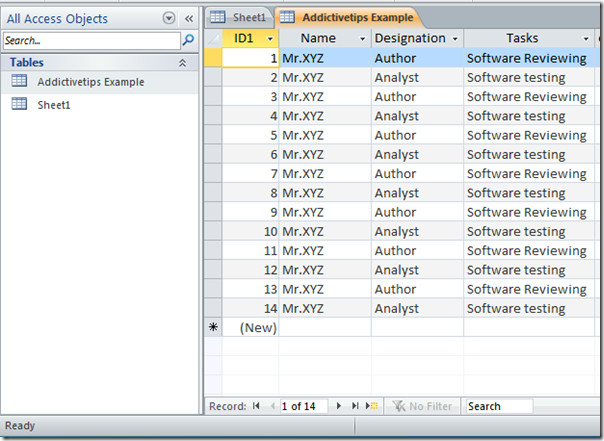
Klicken Sie mit der rechten Maustaste auf die importierte Tabelle, um zu überprüfen, ob die Datentypen korrekt mit der Spaltenbezeichnung verwoben sind.Suchttipps Beispiel) und klicken Sie auf Entwurfsansicht. In dieser Ansicht können Sie verschiedene Einschränkungen auf Felder anwenden und Datentypen angeben.
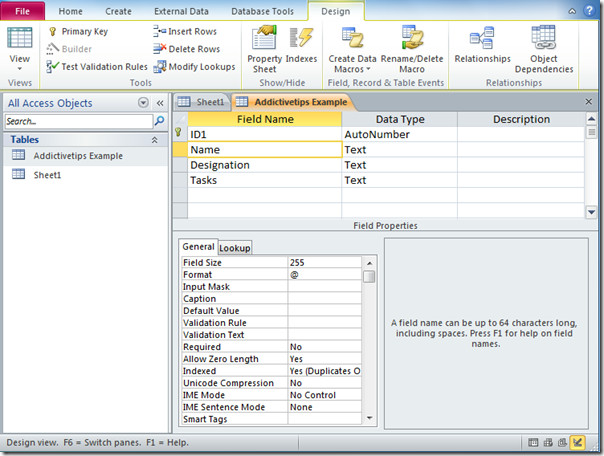













Bemerkungen